更换SSA RAID阵列中硬盘的步骤(官方)
Gen10 SSA 创建阵列+设置启动项+设置热备盘
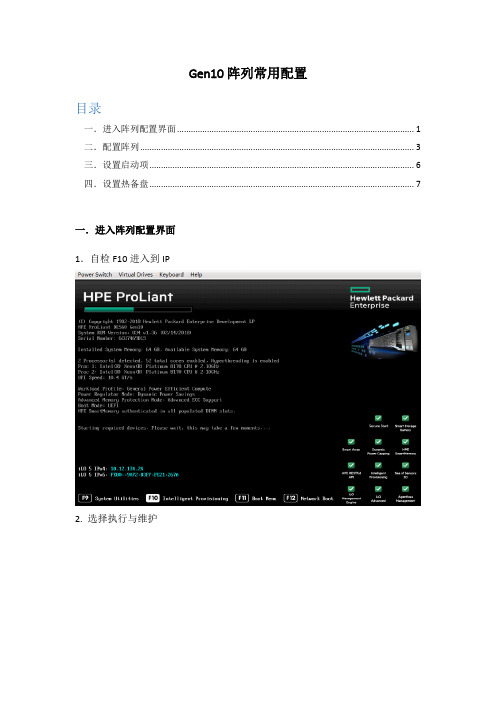
Gen10阵列常用配置
目录
一.进入阵列配置界面 (1)
二.配置阵列 (3)
三.设置启动项 (6)
四.设置热备盘 (7)
一.进入阵列配置界面
1.自检F10进入到IP
2. 选择执行与维护
3. 选择阵列配置选项
4. 选择蓝色下拉箭头,展开阵列卡型号,选择配置
二.配置阵列
1. 选择创建阵列
2. 选择硬盘,然后创建
3. 选择继续
4.选择raid级别,然后创建逻辑卷
注:若想做多个逻辑卷,可自定义设置第一个逻辑卷大小;若只做一个逻辑卷,不需要做修改。
5. 选择完成。
三.设置启动项
1. 选择阵列卡后,设置逻辑启动项
2.将第一个逻辑卷设置为首启动项
四.设置热备盘(有需要可以做)1. 切换热备模式(可选)
2. 选择阵列,管理热备盘
3. 选择需要做成热备盘的硬盘
4. 选择yes
5. 完成热备设置
6. 热备盘会显示为绿色。
硬盘出故障,再也不用担心照片丢失了。NAS更换硬盘轻松搞定

硬盘出故障,再也不用担心照片丢失了。
NAS更换硬盘轻松搞定使用NAS存储的一个好处,就是可以对你的硬盘进行实时监控,尽早发现问题,解决问题,保证数据的安全。
飞侠现在以一个自己的实际案例,来说明一下如果更换发现,更换NAS的潜在故障盘。
这样的操作,其实很简单。
周五早晨来到工作室,发现一台群晖NAS发出了“哔哔哔”的报警声。
马上登陆进入NAS的DSM系统查看,发现发出警告声音的原因是“卷降级或毁损”。
进一步查看,是第三块硬盘出现警告了,出现了坏道。
为什么硬盘回出现坏道?飞侠先和大家简单说说,主要原因是突然断电、非法关机和震动。
硬盘制造的工艺太复杂,太精密。
硬盘工作的时候,磁头是高速旋转的。
突然断电或者大幅度的突然震动,会导致磁头和硬盘磁片发生碰撞和摩擦,从而产生坏道。
当然,灰尘、静电和高温等,也会导致硬盘出现坏道,但我觉得刚才说的几点,是主要原因。
不要非法关机,给你的NAS放在一个稳定,通风,不晃动额地方,很重要。
我的硬盘是正品行货,三年质保期,目前还在保修期内,联系经销商,对方服务到位,马上提供给一块全新硬盘,顺丰发货。
更换完毕后,我把老硬盘快递回去。
周六早晨,新的硬盘到货了。
开始更换。
首先从NAS中拔出第三块硬盘,拆下硬盘,换上新硬盘,插回NAS。
在“存储空间”,点击“管理”,再点“修复”。
这个就是更换的第三块硬盘这个是全新的硬盘,如果不是,要注意备份原来硬盘上的数据。
好,现在NAS系统在自动的帮你恢复数据了,这个时间会有一点长,我们可以做其他的事情,让系统默默的工作吧。
大家注意,系统修复的时候,不要关机或断电。
我本次数据修复的时间,大概是10个小时。
至此,本次NAS的修复工作结束了。
尽管我们更换了一块潜在故障硬盘,但NAS中所有的数据都是完整的。
整个更换工作除了需要一点儿时间之外,轻松搞定。
HP服务器SSD硬盘更换 操作指南

目录
硬盘的安装
➢准备工作 ➢注意事项
磁盘阵列的创建
➢创建Raid的流程 ➢注意事项
数据库的创建附加
准备工作:三星磁盘,磁盘托盘,螺丝。
这里磁盘托盘,从盒子里拿出来就是这样, 不须在拆卸
将磁盘正面朝上,慢慢往托盘里推。
注意:磁盘正面 朝上,箭头朝外 侧
磁输 入帐户和密码
点击左边Remote Console主菜单,再 点击Remote Console
进入Remote Console后点击“Java Integrated Remote Console”
出现如下对话框,点击继续
出现如下图提示点击运行
出现如下图的HP控制平台的界面
如图所示为已创建的Raid,模式为raid1+0!
按ESC键退出查看创建的Raid界面
选择Creat Logical Drive来创建另一个 Raid!如下图所示:
进入创建Raid步骤和界面
进入创建Raid界面,明确需求:前四块硬盘做raid1+0模 式,第五块硬盘做为热备份盘! 第一步:在AUAI Lalble physical drives处把第五块SSD硬 盘前面的X使用空格键去掉 第二步:然后用Tab键选择右边RAID Configuretions下的 Raid 1+0!此时前四块盘的raid已经做好! 第三步:用Tab键选择右边Spare下的Use one drive as spare!然后用空格键选择,会出现S,观察此时第五块 SSD盘前面出现了S,此时第五块盘就选为热备份来使用 了! 第四步:回车进行创建!具体界面如下图:
不要将螺丝拧入托盘底下的螺丝孔中磁盘装入托盘后装入服务器开机登陆hpilo远程控制平台输入帐户和密码点击左边remoteconsole主菜单再点击remoteconsole进入remoteconsole后点击javaintegratedremoteconsole出现如下对话框点击继续出现如下图提示点击运行出现如下图的hp控制平台的界面点击左上角powerswitch菜单然后再点击reset重新启动服务器耐心等待1分钟左右出现如下hp开机画面启动正常出现如下图画面按回车出现如下图提示迅速按f8快捷键按f8进入如下图显示页面表示已经成功进入磁盘阵列模式选择viewlogicaldrive查看已经创建的raid
NASRAID5群组磁盘损坏时的不关机更换方法(热抽换)

威连通NAS的RAID群组磁盘损坏时的不关机更换方法(热抽换)QNAP NAS组建RAID 5很多玩QNAP NAS的朋友都会去组RAID,这样可以更好地保护数据,以RAID 5为例,RAID5磁盘镜像就提供了非常严谨的数据安全保护机制。
您可以使用三颗容量相同的硬盘来建立一个RAID 5磁盘阵列。
如果三颗硬盘的容量大小不相同,则RAID 5内所可以使用的硬盘总容量会跟硬盘群中容量最小的那一颗相同。
在写入数据时,RAID 5会将同一份数据写入这三颗硬盘中以确保数据不会因磁盘损毁就造成遗失。
因此,RAID 5特别适合用来储存极重要的数据。
QNAP NAS RAID正常执行时的RAID群组状态当RAID正常地执行时,[储存池]>[储存池RAID群组]内硬盘的状态会显示为正常。
不过,我们都知道,硬盘是有可能损坏的,当硬盘出现故障时,我们又该进行怎么处理呢?首先请按照下面的步骤,来检查磁盘状况∙当硬盘失效时,QNAP NAS会在1.5秒内发出哔声两次。
∙NAS系统状态灯会持续闪烁。
∙检查储存池内的RAID群组页面,其状态会显示为[降级模式]。
RAID群组硬盘出现故障时状态此时,你可以在系统纪录内,查阅硬盘失效或是硬盘组态降级模式(disk volume in degraded mode)的相关错误或警告讯息。
如果你之前设置有报警提示,系统在硬盘出现故障时,也会自动寄送警告email。
不关机,安装新的硬盘以重建RAID 5接下来,请依照以下步骤以热抽换方式更换QNAP NAS中失效的硬盘:•准备一颗新的硬盘以重建RAID 5。
这颗新硬盘的容量必须等于或是大于失效硬盘的容量。
•将新的硬盘装上硬盘拖盘,并将其插入失效硬盘所在的硬盘槽。
Turbo NAS会在1.5秒内发出两次哔声,系统状态灯号会以红色与绿色灯号交错闪烁。
•检查目前储存池RAID群组设定内的硬盘组态状态,该字段会显示出[重建],且显示进度。
∙当硬盘组态重建完成后,系统状态灯号将恢复为绿色灯号,且硬盘群组状态会显示为正常。
SSA 阵列的扩容和迁移
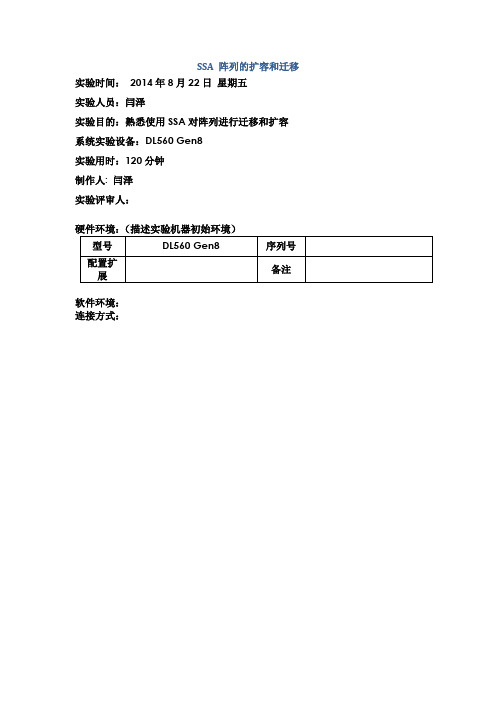
SSA 阵列的扩容和迁移实验时间:2014年8月22日星期五实验人员:闫泽实验目的:熟悉使用SSA对阵列进行迁移和扩容系统实验设备:DL560 Gen8实验用时:120分钟制作人: 闫泽实验评审人:软件环境:连接方式:打开SSA,点击左侧阵列卡而后点击中间的configure左侧点击Array,出现已经建立好的阵列和逻辑盘,是两块盘做的raid0,而后点击中间的阵列,点击右侧的Manage Data Drives选择Add Drives(s),选中要扩容的硬盘,点击ok确认信息,点击finish扩容开始,阵列卡右侧会出现黄色提示,在右侧可以看到当前进度。
点击refresh会刷新进度,若不点击的话进度显示是不会变化的鼠标放在黄色部分,就可以出现相关信息,表明扩容正在进行长时间等待后,扩容完成。
显示如下Part2 迁移raid1 – raid 0进入SSA后,点击阵列卡,进入下图所示界面,显示两块盘做raid 1 ;左侧点击阵列,中间选择逻辑盘,右侧选择Migrate RAID/Strip Size选择raid 0 ,选择分片大小,点击ok出现确认页面,点击Finish开始迁移同样的,在相同位置可以出现进度信息,点击refresh刷新进度迁移完成,可以看到已经成为两块盘做raid 0Part3 阵列迁移raid1 – raid 5两块盘做raid 1 ,显示如下而后点击中间阵列,右侧点击Manage Data Drives选择add Drive(s),再选择一块硬盘由于两块raid1 添加一块硬盘座扩容,会出现提示,扩容完成后会自动变成raid 5会出现确认页面,点击Finish开始扩容+迁移可以看到现在正在进行扩容+迁移的第一部分工作以下是第二部分工作扩容+迁移完成,可以看到当前是3块盘做raid 54块盘做raid6,可以迁移为raid 0、1、53块盘做raid 5,则只能迁移到raid 0。
更换服务器硬盘步骤
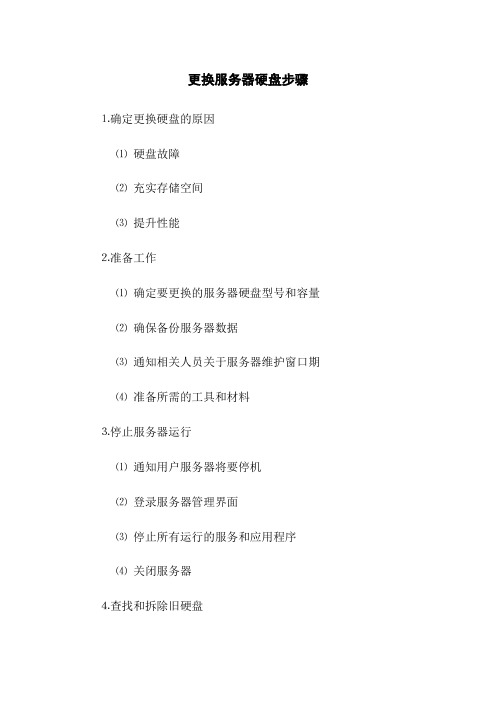
更换服务器硬盘步骤⒈确定更换硬盘的原因
⑴硬盘故障
⑵充实存储空间
⑶提升性能
⒉准备工作
⑴确定要更换的服务器硬盘型号和容量
⑵确保备份服务器数据
⑶通知相关人员关于服务器维护窗口期
⑷准备所需的工具和材料
⒊停止服务器运行
⑴通知用户服务器将要停机
⑵登录服务器管理界面
⑶停止所有运行的服务和应用程序
⑷关闭服务器
⒋查找和拆除旧硬盘
⑴打开服务器机箱
⑵根据服务器硬盘插槽位置,找到要更换的旧硬盘
⑶断开硬盘数据线和电源线连接
⑷将旧硬盘从插槽中取出
⒌安装新硬盘
⑴将新硬盘插入相应的插槽
⑵连接硬盘数据线和电源线
⑶确保新硬盘稳固地安装在插槽中
⑷关闭服务器机箱
⒍启动服务器
⑴打开服务器机箱
⑵确保所有连接都稳固
⑶启动服务器
⑷登录服务器管理界面
⑸检查新硬盘是否被正确识别
⒎配置新硬盘
⑴格式化和分区新硬盘
⑵设置新硬盘的文件系统
⑶创建文件系统挂载点
⑷挂载新硬盘到服务器
⒏数据恢复
⑴从备份中恢复数据
⑵确保恢复的数据完整性和准确性
⑶测试服务器运行和数据读写
⒐测试服务器运行
⑴启动所有服务和应用程序
⑵进行压力测试
⑶监控服务器性能
⒑完成更换硬盘
⑴通知相关人员服务器已完成硬盘更换
⑵记录更换硬盘的详细信息,包括时间、型号和容量
⑶关闭维护窗口期
1⒈附件
本文档涉及附件,请参考附件部分。
1⒉法律名词及注释
(请根据实际情况补充)。
教你如何更换电脑硬盘
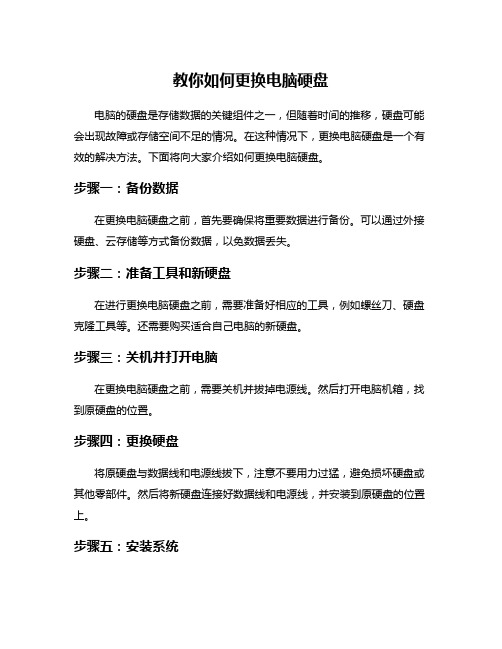
教你如何更换电脑硬盘电脑的硬盘是存储数据的关键组件之一,但随着时间的推移,硬盘可能会出现故障或存储空间不足的情况。
在这种情况下,更换电脑硬盘是一个有效的解决方法。
下面将向大家介绍如何更换电脑硬盘。
步骤一:备份数据在更换电脑硬盘之前,首先要确保将重要数据进行备份。
可以通过外接硬盘、云存储等方式备份数据,以免数据丢失。
步骤二:准备工具和新硬盘在进行更换电脑硬盘之前,需要准备好相应的工具,例如螺丝刀、硬盘克隆工具等。
还需要购买适合自己电脑的新硬盘。
步骤三:关机并打开电脑在更换电脑硬盘之前,需要关机并拔掉电源线。
然后打开电脑机箱,找到原硬盘的位置。
步骤四:更换硬盘将原硬盘与数据线和电源线拔下,注意不要用力过猛,避免损坏硬盘或其他零部件。
然后将新硬盘连接好数据线和电源线,并安装到原硬盘的位置上。
步骤五:安装系统安装好新硬盘后,可以使用系统安装盘或者克隆工具将原系统安装到新硬盘上。
按照提示完成系统安装的各项设置。
步骤六:数据恢复系统安装完成后,可以通过之前备份的数据进行恢复,让新硬盘恢复原有的数据内容。
步骤七:测试最后一步是对新硬盘进行测试,确保一切正常。
可以运行一些应用程序或文件来测试硬盘是否正常工作。
通过以上几个步骤,就可以成功更换电脑硬盘了。
记得在操作过程中细心,避免造成不必要的损坏。
个人观点:更换电脑硬盘虽然听起来有些复杂,但只要按照正确步骤和方法进行,其实并不难。
关键是要有耐心和细心,保持对操作的专注。
希望以上内容对大家有所帮助,祝大家顺利完成硬盘更换!。
ssa换盘

6.执行smitty ssaraid -> Change/show Use of an SSA Physical Disk -〉把新增的pdisk属性改为"system disk"
8.#smitty lstssaraid
应该可以看到阵列中更换的pdisk_xx正在rebuilding。
如果是使用aix实现的镜像,就有点烦了:
1.smit rmlvcopy删除故障硬盘上的lv copy;
2.smit reducevg从vg中删除故障硬盘;
3.进入diag ->SSA Service Aids-〉SET SERVICE MODE-〉把该盘设为service mode(注意硬盘的check灯亮);
?把#SSA physical disks that are free#提示下的pdisk_xx
的 Current Use属性从"system disk"改为"Array Candidate Disk" 再加到RAID Array(注意:若系统有定义了Hot Spare disk,则原来失败的disk自动由hot spare disk代替,则把新增加的disk改为hot spare disk)。
? Change Member Disks in an SSA RAID Array
? Remove a Disk from SSA RAID Array
?选择相关的hdisk_x
?Disk Remove 用F4选择失效的pdisk_xx;
3.#diag
?Task Selection
磁盘阵列出现坏盘如何更换硬盘

磁盘阵列出现坏盘,如何正确更换硬盘?大家好,有小伙伴们在发生坏盘以后,不知道该怎么操作?怕操作失误导致数据丢失?今天小鑫来教你该如何正确更换硬盘?当我们使用阵列的过程中,出现阵列报警(无人为操作情况下),并发现有硬盘灯变成红色,若认定为坏盘时,需要更换硬盘。
那么,硬盘该怎么更换呢,更换的步骤和顺序,更换硬盘需要注意什么才会最安全。
小伙伴们使用阵列的环境分为两种:无热备盘的环境和有热备盘的环境无热备盘的环境下:发现故障盘,操作步骤如下:1、找到坏盘序列号,确定坏盘的准确位置2、主机关机,阵列关机,确保处于关机状态3、从阵列上取出坏盘替换一个新的硬盘4、开机待重建完成即可正常使用1、确定坏盘位置发现出现故障盘,首先登录到阵列的管理软件,点击"physical",查找哪个是坏盘,以及查看坏盘的序列号(serial number)等信息。
如下图,故障盘为2号盘(前面标志变成红色)。
2、按顺序关机确定硬盘的序列号和盘位,并找准坏盘位置后,先给阵列关机,再给主机进行关机。
以防误操作数据丢失。
3、替换新硬盘从阵列上取出坏盘替换一个新的硬盘。
替换硬盘一定确保处于完全关机状态。
4、重新开机按顺序给阵列开机,给主机开机。
替换硬盘后阵列会默认自动重建,同时会擦除掉新硬盘内的数据。
替换的硬盘一定选用无数据的硬盘。
登录阵列的管理软件,查看2号盘(替换的新盘)的状态处于rebuild重建状态。
点击上方的小钟表,可以看到重建的进度条。
当进度条进行完成,阵列就恢复到原来的健康状态。
有热备盘的环境下:发现故障盘,操作步骤如下:1、找到坏盘序列号,确定坏盘的准确位置2、在热备盘重建完成之后,主机关机,阵列关机,确保处于关机状态3、从阵列上取出坏盘替换一个新的硬盘4、开机将新换上的硬盘设置成热备盘即可1、确定坏盘位置如下图所示是有热备盘的环境下,正常运行的状态。
发现出现故障盘,首先登录到阵列的管理软件,点击"physical",查找哪个是坏盘,以及查看坏盘的序列号等信息。
ssadisk更换方法

1、#errpt –dH |more一般都会出现PDISK* 的OPERATION 的错误,将PDISK号记下来。
2、#lsdev –Cc pdisk会显示出系统当前所有PDISK的状态,注意,状态有可能都是AVAILABLE。
但是ERROR LOG出现那个出错的PDISK* 才是我们需要注意的。
写下PDISK 的 SCSI ID。
(SCSI ID 为 location code 中 逗号左边那个号码) SCSI ID 又为 这个PDISK 在7133的实际SLOT 位置,所以这个非常重要,如果出错那个PDISK SCSI ID 残缺,看不到完整的SCSI ID,那么可以根据上下的PDISK 号码估计出实际位置,例如有16的硬盘,那么排除其他有明确SCSIID 的硬盘,可以估计出出错PDISK的实际位置。
3、DIAG------》task selection-------Æssa service aid-----ÆLink verification . 你可以看到所有的pdisk 的具体状态和S/N 号码。
你可以清楚地看到在ERROR LOG里面报错的PDISK的状态是REJECT 或者是FAIL。
记下那个出错PDISK的S/N 号码然后到7133那里用眼睛去对硬盘上的标签是不是和系统里面显示的一样。
(参考步骤2的SCSI ID,看是否相符) 。
4、Rmdev –dl pdisk* ( *是出错的pdisk 号码)将硬盘拔出,换上新的硬盘。
Cfgmgr –vl ssar你会发现一个新的PDISK*会出现,*号码和你刚才删掉是一样。
不过是你刚换上的那 个硬盘,可以用 DIAG------》task selection-------Æssa service aid-----ÆLink verification确认S/N 号码smitty ssaraid 出现选 list all defined ssa raid看当前RAID的状态。
AIX-RAID5更换硬盘步骤
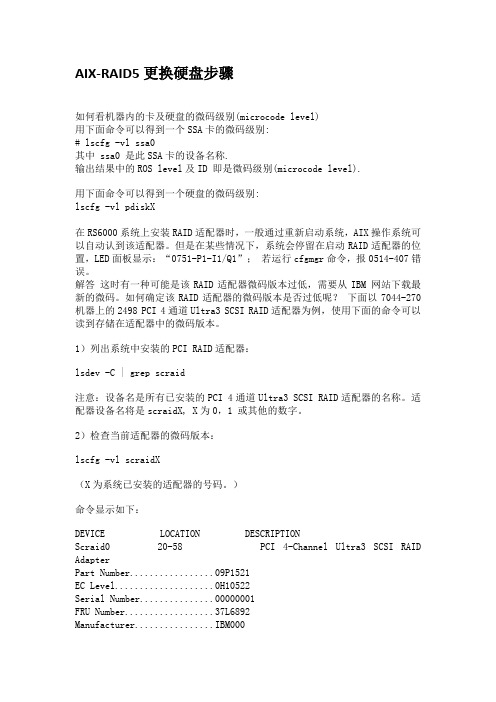
AIX-RAID5更换硬盘步骤如何看机器内的卡及硬盘的微码级别(microcode level)用下面命令可以得到一个SSA卡的微码级别:# lscfg -vl ssa0其中 ssa0 是此SSA卡的设备名称.输出结果中的ROS level及ID 即是微码级别(microcode level).用下面命令可以得到一个硬盘的微码级别:lscfg -vl pdiskX在RS6000系统上安装RAID适配器时,一般通过重新启动系统,AIX操作系统可以自动认到该适配器。
但是在某些情况下,系统会停留在启动RAID适配器的位置,LED面板显示:“0751-P1-I1/Q1”;若运行cfgmgr命令,报0514-407错误。
解答这时有一种可能是该RAID适配器微码版本过低,需要从IBM 网站下载最新的微码。
如何确定该RAID适配器的微码版本是否过低呢?下面以7044-270机器上的2498 PCI 4通道Ultra3 SCSI RAID适配器为例,使用下面的命令可以读到存储在适配器中的微码版本。
1)列出系统中安装的PCI RAID适配器:lsdev -C | grep scraid注意:设备名是所有已安装的PCI 4通道Ultra3 SCSI RAID适配器的名称。
适配器设备名将是scraidX, X为0,1 或其他的数字。
2)检查当前适配器的微码版本:lscfg -vl scraidX(X为系统已安装的适配器的号码。
)命令显示如下:DEVICE LOCATION DESCRIPTIONScraid0 20-58 PCI 4-Channel Ultra3 SCSI RAID AdapterPart Number.................09P1521EC Level....................0H10522Serial Number (00000001)FRU Number..................37L6892 Manufacturer................IBM000Displayable Message.........UL3RAIDDiagnostic Level (03)Device Driver Level (03)Loadable Microcode Level....4.20.01ROS Level and ID............4.00.26Device Specific.(YL)........P2-I9如果FRU Number是37L6892并且当前适配器微码版本(Loadable Microcode Level)是4.20.01,不同与适配器微码最新版本4.70.11,则需要升级微码。
SAS Raid硬盘更换步骤和测试
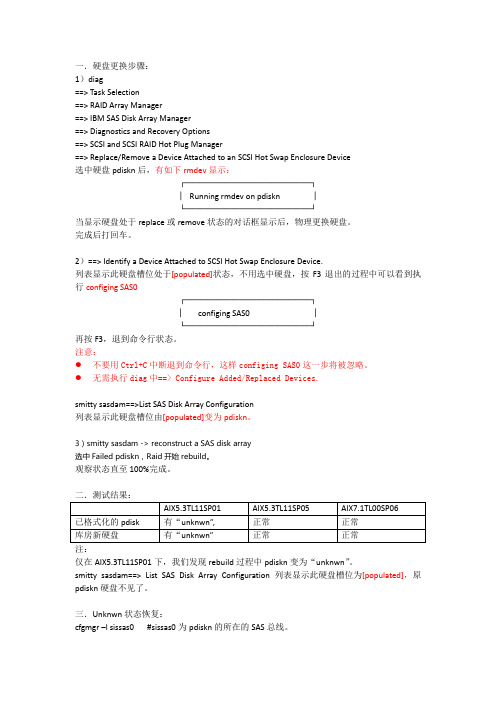
一.硬盘更换步骤:1)diag==> Task Selection==> RAID Array Manager==> IBM SAS Disk Array Manager==> Diagnostics and Recovery Options==> SCSI and SCSI RAID Hot Plug Manager==> Replace/Remove a Device Attached to an SCSI Hot Swap Enclosure Device选中硬盘pdiskn后,有如下rmdev显示:┌──────────────┐│Running rmdev on pdiskn │└──────────────┘当显示硬盘处于replace或remove状态的对话框显示后,物理更换硬盘。
完成后打回车。
2)==> Identify a Device Attached to SCSI Hot Swap Enclosure Device.列表显示此硬盘槽位处于[populated]状态,不用选中硬盘,按F3退出的过程中可以看到执行configing SAS0┌──────────────┐│configing SAS0 │└──────────────┘再按F3,退到命令行状态。
注意:●不要用Ctrl+C中断退到命令行,这样configing SAS0这一步将被忽略。
●无需执行diag中==> Configure Added/Replaced Devices.smitty sasdam==>List SAS Disk Array Configuration列表显示此硬盘槽位由[populated]变为pdiskn。
3)smitty sasdam -> reconstruct a SAS disk array选中Failed pdiskn,Raid开始rebuild。
linux系统raid1更换故障硬盘处理过程

raid1更换故障硬盘处理过程:1.服务器两个硬盘/dev/sda和/dev/sdb组成raid1,结构如下/dev/sda1 + /dev/sdb1 = /dev/md0/dev/sda2 + /dev/sdb2 = /dev/md1现在通过cat /proc/mdstat发现/dev/sdb不正常,需要更换2.先在系统移除/dev/sdb,操作时需要先移除/dev/sdb的每一个分区a.移除/dev/sdb1先标记/dev/sdb1为fail[root@servera~]# mdadm --manage /dev/md0 --fail /dev/sdb1 这时输入cat /proc/mdstat应该可以看到以下信息Personalities : [linear] [multipath] [raid0] [raid1] [raid5] [raid4] [raid6] [raid10]md0 : active raid1 sda1[0] sdb1[2](F)24418688 blocks [2/1] [U_]md1 : active raid1 sda2[0] sdb2[1]24418688 blocks [2/2] [UU]unused devices: <none>移除/dev/sdb1[root@servera~]# mdadm --manage /dev/md0 --remove /dev/sdb1 这时系统返回的结果应该是mdadm: hot removed /dev/sdb1这时输入cat /proc/mdstat应该可以看到以下信息Personalities : [linear] [multipath] [raid0] [raid1] [raid5] [raid4] [raid6] [raid10]md0 : active raid1 sda1[0]24418688?blocks [2/1] [U_]md1 : active raid1 sda2[0] sdb2[1]24418688?blocks [2/2] [UU]unused devices: <none>b.用相同方法移除/dev/sdb2[root@servera~]# mdadm --manage /dev/md1 --fail /dev/sdb2[root@servera~]# cat /proc/mdstatPersonalities : [linear] [multipath] [raid0] [raid1] [raid5] [raid4] [raid6] [raid10]md0 : active raid1 sda1[0]24418688 blocks [2/1] [U_]md1 : active raid1 sda2[0] sdb2[2](F)24418688 blocks [2/1] [U_]unused devices: <none>[root@servera~]# mdadm --manage /dev/md1 --remove /dev/sdb2mdadm: hot removed /dev/sdb2[root@servera~]# cat /proc/mdstatPersonalities : [linear] [multipath] [raid0] [raid1] [raid5] [raid4] [raid6] [raid10]md0 : active raid1 sda1[0]24418688 blocks [2/1] [U_]md1 : active raid1 sda2[0]24418688 blocks [2/1] [U_]unused devices: <none>这时可以看到只有/dev/sda在工作.3.关机[root@servera~]# shutdown -h now4.将硬盘/dev/sdb更换为新的硬盘,开机5.系统启动完成以后,给新硬盘/dev/sdb做与/dev/sda相同的分区,可以用下面的命令完成[root@servera~]# sfdisk -d /dev/sda | sfdisk /dev/sdb上面的命令表示从/dev/sda复制分区表至/dev/sdb。
PUMA电脑RAID硬盘更换方法
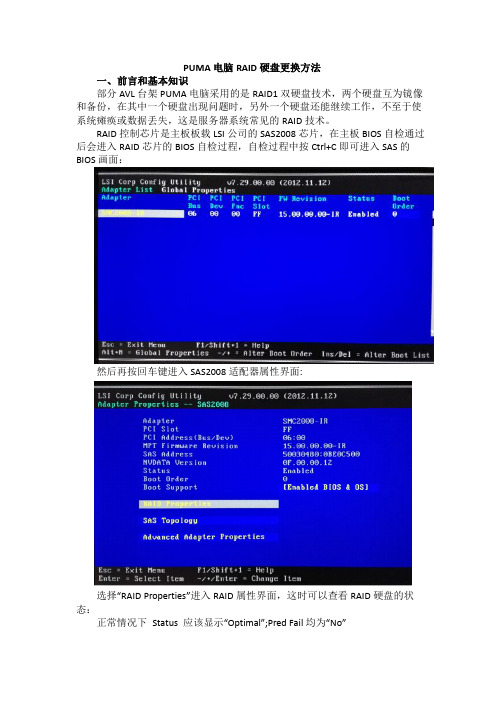
PUMA电脑RAID硬盘更换方法一、前言和基本知识部分AVL台架PUMA电脑采用的是RAID1双硬盘技术,两个硬盘互为镜像和备份,在其中一个硬盘出现问题时,另外一个硬盘还能继续工作,不至于使系统瘫痪或数据丢失,这是服务器系统常见的RAID技术。
RAID控制芯片是主板板载LSI公司的SAS2008芯片,在主板BIOS自检通过后会进入RAID芯片的BIOS自检过程,自检过程中按Ctrl+C即可进入SAS的BIOS画面:然后再按回车键进入SAS2008适配器属性界面:选择“RAID Properties”进入RAID属性界面,这时可以查看RAID硬盘的状态:正常情况下Status 应该显示“Optimal”;Pred Fail均为“No”如果有硬盘故障,Pred Fail下会显示Yes,表示该硬盘有故障,需要及时更换,否则会有数据丢失风险。
除此之外,Windows下也会弹出警告提示窗口“Controller ID:0 PD Predictive failure 0:1”,提示一个RAID硬盘有预知故障,需要及时更换。
如果一个硬盘故障严重,检测不到或者同步失败,SAS的BIOS自检时会显示DEGRADED在SAS的BIOS里也会显示“missing”和” Degraded”由于有一个硬盘还能识别,它会自动转换成Primary硬盘,并维持系统工作,但此时必须更换硬盘。
二、硬盘更换方法1、确认并拆掉故障硬盘,启动电脑时按Ctrl+C进入SAS的BIOS设置画面启动过程中会显示新硬盘为“INACTIVE/FAILED”状态选择状态为“Inactive”的硬盘(Ctrl+N),按”Enter”进入“Mange Volume”画面,如下第二图选择“Delete Volume”(注:只有字体为黄色的菜单才能选择),选择时务必再次确认是状态为“Inactive”的硬盘,不可删除RAID硬盘。
删除以后“Mange Hot Spares”字体会变黄色,这时再选择“Manage Hot Spares”进入热备份管理界面,选择需要添加的硬盘(此时硬盘状态为——————),把Hot Spr选项由“No”改为“Yes”并确认、保存“Save changes then exit this menu”,系统自动进入RAID盘重建状态,此时Task显示同步的进度,Drive Status会显示“Rebuilding”。
AIX-RAID5更换硬盘步骤

AIX-RAID5更换硬盘步骤如何看机器内的卡及硬盘的微码级别(microcode level)用下面命令可以得到一个SSA卡的微码级别:# lscfg -vl ssa0其中 ssa0 是此SSA卡的设备名称.输出结果中的ROS level及ID 即是微码级别(microcode level).用下面命令可以得到一个硬盘的微码级别:lscfg -vl pdiskX在RS6000系统上安装RAID适配器时,一般通过重新启动系统,AIX操作系统可以自动认到该适配器。
但是在某些情况下,系统会停留在启动RAID适配器的位置,LED面板显示:“0751-P1-I1/Q1”;若运行cfgmgr命令,报0514-407错误。
解答这时有一种可能是该RAID适配器微码版本过低,需要从IBM 网站下载最新的微码。
如何确定该RAID适配器的微码版本是否过低呢?下面以7044-270机器上的2498 PCI 4通道Ultra3 SCSI RAID适配器为例,使用下面的命令可以读到存储在适配器中的微码版本。
1)列出系统中安装的PCI RAID适配器:lsdev -C | grep scraid注意:设备名是所有已安装的PCI 4通道Ultra3 SCSI RAID适配器的名称。
适配器设备名将是scraidX, X为0,1 或其他的数字。
2)检查当前适配器的微码版本:lscfg -vl scraidX(X为系统已安装的适配器的号码。
)命令显示如下:DEVICE LOCATION DESCRIPTIONScraid0 20-58 PCI 4-Channel Ultra3 SCSI RAID AdapterPart Number.................09P1521EC Level....................0H10522Serial Number (00000001)FRU Number..................37L6892 Manufacturer................IBM000Displayable Message.........UL3RAIDDiagnostic Level (03)Device Driver Level (03)Loadable Microcode Level....4.20.01ROS Level and ID............4.00.26Device Specific.(YL)........P2-I9如果FRU Number是37L6892并且当前适配器微码版本(Loadable Microcode Level)是4.20.01,不同与适配器微码最新版本4.70.11,则需要升级微码。
更换服务器硬盘步骤
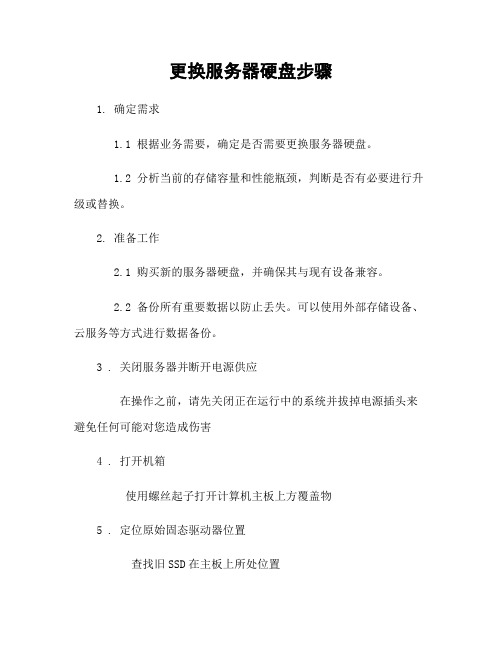
更换服务器硬盘步骤1. 确定需求1.1 根据业务需要,确定是否需要更换服务器硬盘。
1.2 分析当前的存储容量和性能瓶颈,判断是否有必要进行升级或替换。
2. 准备工作2.1 购买新的服务器硬盘,并确保其与现有设备兼容。
2.2 备份所有重要数据以防止丢失。
可以使用外部存储设备、云服务等方式进行数据备份。
3 . 关闭服务器并断开电源供应在操作之前,请先关闭正在运行中的系统并拔掉电源插头来避免任何可能对您造成伤害4 . 打开机箱使用螺丝起子打开计算机主板上方覆盖物5 . 定位原始固态驱动器位置查找旧SSD在主板上所处位置6 . 拔下SATA 数据线及 SATA 驱动器连接端口小心地将两个手指放到 Sata 连接点底部,然后向自己拉出7 , 取下固体状态驱动装置把 SSD从支架里取出8 ,插入新的固态状态驅動裝置注意观察你购买的SSD是不是与你原来购买的一样大小,如果有差异请先咨询专业人士9 ,连接SATA 数据线及 SATA 驱动器连接端口将新固态驱动装置插入到主板上相同位置,并确保它牢固地安装在支架中10 . 关闭机箱确保所有组件都正确放回并紧密关闭计算机外壳11. 重新启动服务器插好电源后开启您的系统,检查是否能够正常运行。
12. 测试硬盘性能和稳定性使用适当工具进行测试以验证更换硬盘后的性能和稳定性。
可以使用磁盘健康监测软件、负载测试工具等对新硬盘进行评估。
13. 更新文档记录在相关文档或数据库中更新关于服务器硬盘更换操作的记录,包括日期、维护人员信息等。
14. 完成确认经过以上步骤之后,请再次核实下数据无误才可结束此任务本文涉及附件:- 图片:示意图1.png(用于说明打开机箱步骤)- 工具列表.xlsx(列出了可能需要使用到的螺丝起子型号)法律名词及注释:1) 主板:也称为母板或系统板,是计算机中最重要的电子设备之一。
它提供了各种接口和插槽来连接其他硬件组件。
2) SATA(Serial ATA):串行ATA,是用于传输数据的存储接口标准。
硬盘磁盘阵列RAID的完整安装过程
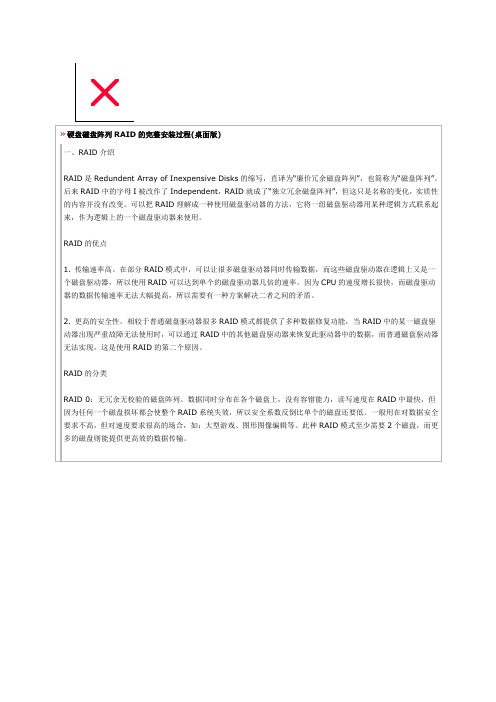
硬盘磁盘阵列RAID的完整安装过程(桌面版)一、RAID介绍RAID是Redundent Array of Inexpensive Disks的缩写,直译为“廉价冗余磁盘阵列”,也简称为“磁盘阵列”。
后来RAID中的字母I被改作了Independent,RAID就成了“独立冗余磁盘阵列”,但这只是名称的变化,实质性的内容并没有改变。
可以把RAID理解成一种使用磁盘驱动器的方法,它将一组磁盘驱动器用某种逻辑方式联系起来,作为逻辑上的一个磁盘驱动器来使用。
RAID的优点1. 传输速率高。
在部分RAID模式中,可以让很多磁盘驱动器同时传输数据,而这些磁盘驱动器在逻辑上又是一个磁盘驱动器,所以使用RAID可以达到单个的磁盘驱动器几倍的速率。
因为CPU的速度增长很快,而磁盘驱动器的数据传输速率无法大幅提高,所以需要有一种方案解决二者之间的矛盾。
2. 更高的安全性。
相较于普通磁盘驱动器很多RAID模式都提供了多种数据修复功能,当RAID中的某一磁盘驱动器出现严重故障无法使用时,可以通过RAID中的其他磁盘驱动器来恢复此驱动器中的数据,而普通磁盘驱动器无法实现,这是使用RAID的第二个原因。
RAID的分类RAID 0:无冗余无校验的磁盘阵列。
数据同时分布在各个磁盘上,没有容错能力,读写速度在RAID中最快,但因为任何一个磁盘损坏都会使整个RAID系统失效,所以安全系数反倒比单个的磁盘还要低。
一般用在对数据安全要求不高,但对速度要求很高的场合,如:大型游戏、图形图像编辑等。
此种RAID模式至少需要2个磁盘,而更多的磁盘则能提供更高效的数据传输。
RAID 1:镜象磁盘阵列。
每一个磁盘都有一个镜像磁盘,镜像磁盘随时保持与原磁盘的内容一致。
RAID1具有最高的安全性,但只有一半的磁盘空间被用来存储数据。
主要用在对数据安全性要求很高,而且要求能够快速恢复被损坏的数据的场合。
此种RAID模式每组仅需要2个磁盘。
RAID 0+1:从其名称上就可以看出,它把RAID0和RAID1技术结合起来,数据除分布在多个磁盘上外,每个磁盘都有其物理镜像盘,提供全冗余能力,允许一个以下磁盘故障,而不影响数据可用性,并具有快速读写能力。
做RAID10内置硬盘更换步骤
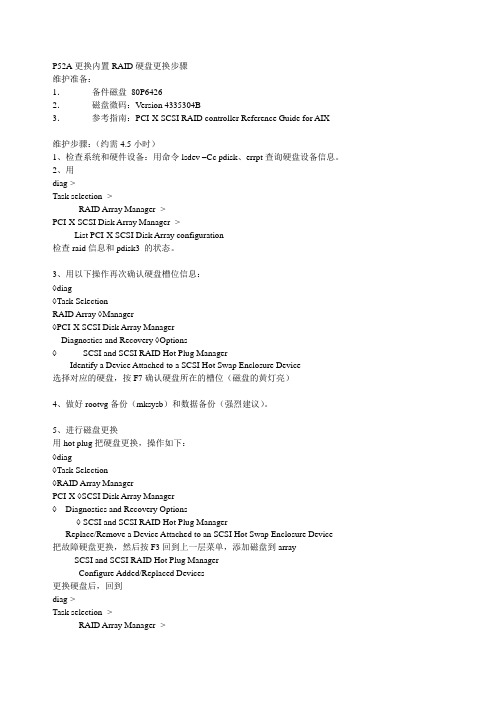
P52A更换内置RAID硬盘更换步骤维护准备:1.备件磁盘80P64262.磁盘微码:V ersion 4335304B3.参考指南:PCI-X SCSI RAID controller Reference Guide for AIX维护步骤:(约需4.5小时)1、检查系统和硬件设备:用命令lsdev –Cc pdisk、errpt查询硬盘设备信息。
2、用diag->Task selection ->RAID Array Manager ->PCI-X SCSI Disk Array Manager ->List PCI-X SCSI Disk Array configuration检查raid信息和pdisk3 的状态。
3、用以下操作再次确认硬盘槽位信息:◊diag◊Task SelectionRAID Array ◊Manager◊PCI-X SCSI Disk Array ManagerDiagnostics and Recovery ◊Options◊ SCSI and SCSI RAID Hot Plug ManagerIdentify a Device Attached to a SCSI Hot Swap Enclosure Device选择对应的硬盘,按F7确认硬盘所在的槽位(磁盘的黄灯亮)4、做好rootvg备份(mksysb)和数据备份(强烈建议)。
5、进行磁盘更换用hot plug把硬盘更换,操作如下:◊diag◊Task Selection◊RAID Array ManagerPCI-X ◊SCSI Disk Array Manager◊ Diagnostics and Recovery Options◊ SCSI and SCSI RAID Hot Plug ManagerReplace/Remove a Device Attached to an SCSI Hot Swap Enclosure Device 把故障硬盘更换,然后按F3回到上一层菜单,添加磁盘到array SCSI and SCSI RAID Hot Plug ManagerConfigure Added/Replaced Devices更换硬盘后,回到diag->Task selection ->RAID Array Manager ->PCI-X SCSI Disk Array Manager ->List PCI-X SCSI Disk Array configuration可以看到pdisk3的状态是failed,比如下图:hdisk8 30-60-ff-0,2 Degraded Raid 10 Array 36.4 GBpdisk2 30-60-00-10,0 Active Array Member 36.4GBpdisk3 30-60-01-8,0 Failed Array Member 36.4GB用lsdev –Cc pdisk是可以看到pdisk3是available,然后检查微码,如果磁盘微码:V ersion 4335304B以下的就必须升级,可更换上去的磁盘微码:V ersion 4335304A,所以不需要升级微码。
- 1、下载文档前请自行甄别文档内容的完整性,平台不提供额外的编辑、内容补充、找答案等附加服务。
- 2、"仅部分预览"的文档,不可在线预览部分如存在完整性等问题,可反馈申请退款(可完整预览的文档不适用该条件!)。
- 3、如文档侵犯您的权益,请联系客服反馈,我们会尽快为您处理(人工客服工作时间:9:00-18:30)。
内容提要:建了RAID的磁盘阵列在使用过程中可能会发生硬盘出现故障需要更换的情况,本文介绍了安全更换硬盘而不破坏数据的详细步骤。
说明:1. 首先需要从RAID定义中逻辑上删除故障硬盘。
执行下面的命令:# smit ssaraid-> Change Member Disks in an SSA RAID Array-> Remove a Disk from an SSA RAID Array2. 屏幕显示出如下的阵列列表:Change Member Disks in an SSA RAID ArrayMove cursor to desired item and press Enter.Remove a Disk From an SSA RAID ArrayAdd a Disk to an SSA RAID ArraySwap Members of an SSA RAID Array--------------------------------------------------------------------------------------------SSA RAID ArrayMove cursor to desired item and press Enter. Use arrow keys to scroll.hdisk6 6010337B163E30K good 2.3GB RAID-5 arrayhdisk5 09523173A02137K good 2.3GB RAID-5 arrayF1=Help F2=Refresh F3=CancelF8=Image F10=Exit Enter=Do/=Find n=Find Next--------------------------------------------------------------------------------------------选择要删除的硬盘所在的阵列的名称,在本例中选择hdisk6。
3. 屏幕显示如下的信息:Remove a Disk From an SSA RAID ArrayType or select values in entry fields.Press Enter AFTER making all desired changes.[Entry Fields]SSA RAID Manager ssa1SSA RAID Array hdisk6Connection Address / Array Name 6010337B163E30K* Disk to Remove +F1=Help F2=Refresh F3=Cancel F4=ListF5=Reset F6=Command F7=Edit F8=ImageF9=Shell F10=Exit Enter=Do按下F4键,列出属于该RAID阵列中的硬盘。
4. 硬盘列表显示如下:Remove a Disk From an SSA RAID ArrayType or select values in entry fields.Press Enter AFTER making all desired changes.[Entry Fields]SSA RAID Manager ssa1SSA RAID Array hdisk6Connection Address / Array Name 6010337B163E30K* Disk to Remove +----------------------------------------------------------------------------| Disk to Remove || || Move cursor to desired item and press Enter. Use arrow keys to scroll. || || pdisk4 0004AC50374D00D member present 1.1GB Physical || pdisk5 0004AC510D9100D member present 1.1GB Physical || pdisk7 0004AC510D9900D member present 1.1GB Physical || || F1=Help F2=Refresh F3=Cancel || F8=Image F10=Exit Enter=Do| /=Find n=Find Next |-----------------------------------------------------------------------------从上面显示的列表中选择需要删除的硬盘。
5. 使用“Set service Mode”服务帮助将需要删除的硬盘设置为维护模式。
命令如下:# diag-> Task Selection (Service Aids )-> SSA Service Aids-> Set Service Mode -- (选择硬盘)-> Set or Reset Service ModeThis will set the drive to service so the drive canbe replaced. You will see a > prompt displayed nextto the drive listing when service is set.例:pdisk0 AC503429 00-03-P 1GB SSA C Physical Disk Drivepdisk1 AC510D98 00-03-P 1GB SSA C Physical Disk Drivepdisk2 AC510D91 00-03-P 1GB SSA C Physical Disk Drivepdisk3 AC510D96 00-03-P 1GB SSA C Physical Disk Drivepdisk4 AC50374D 00-03-P 1GB SSA C Physical Disk Drive> pdisk5 AC510D91 00-03-P 1GB SSA C Physical Disk Drivepdisk6 AC510DBB 00-03-P 1GB SSA C Physical Disk Drivepdisk7 AC510D99 00-03-P 1GB SSA C Physical Disk Drive6. 物理上拿掉故障硬盘。
若不确定是那一块,可以看到故障硬盘的电源灯旁的黄色检查灯是亮的。
7. 物理上安装好替换的硬盘。
8. 按照步骤5的方法将硬盘从维护模式设置回普通模式。
9. 逻辑上从系统中删除旧的硬盘信息,再将新更换的硬盘配置起来:# rmdev -dl pdisk* (其中,pdisk* 为具体的硬盘号,本例中为pdisk5。
)# cfgmgr10. 下面需要将新更换的硬盘设置为阵列的候选盘:# smitty ssaraid-> Change/Show Use of an SSA Physical Disk-> 选择正确的SSA Raid卡。
从列表中选择正确的硬盘(屏幕显示如下)----------------------------------------------------------------------------------------------------------------------| SSA Physical Disk || Move cursor to desired item and press Enter. Use arrow keys to scroll. || || ################################################# || # SSA physical disks that are members of arrays. || pdisk4 0004AC50374D00D member n/a 1.1GB Physical || pdisk7 0004AC510D9900D member n/a 1.1GB Physical || ################################################# || # SSA physical disks that are AIX system disks. || pdisk5 0004AC510D9300D system n/a 1.1GB Physical || || F1=Help F2=Refresh F3=Cancel || F8=Image F10=Exit Enter=Do || /=Find n=Find Next |----------------------------------------------------------------------------------------------------------------------Make sure the Current Use Parameter is set to Array Candidate Disk onthe next screen (listed below). Press Tab on Current Use to changeand then Enter to execute.Change/Show Use of an SSA Physical DiskType or select values in entry fields.Press Enter AFTER making all desired changes.[Entry Fields]SSA RAID Manager ssa1SSA Physical Disk pdisk5CONNECTION address 0004AC510D9300DCurrent Use Array Candidate Disk11. 将新更换的硬盘添加回RAID阵列中:# smit ssaraid-> Change Member Disks in an SSA RAID Array-> Add a Disk to an SSA RAID Array选择正确的RAID名称,按F4选择硬盘按回车后,选择的硬盘被加入到RAID阵列中,系统在该硬盘上自动重建信息。
